Программа FL Studio на мой взгляд очень удобна. Одно из её достоинств то, что можно разными путями выполнять различные действия и настройки. Сегодня поговорим об использовании Automation clip. Можно при создании аранжировки обойтись и без него, но как мне кажется - работать с ним гораздо удобнее, нежели использование других способов.
Что такое Automation clip
Честно говоря я никогда не пытался переводить многие названия из FL Studio на русский язык. Мне это и не нужно, я просто понимаю для чего это, а название уже не имеет значения. Но всё же надо объяснить, для чего нужен и как его можно использовать.
Надо признаться, что так, как на скриншоте выше я никогда не использовал этот инструмент. В приведённом примере я просто зашёл в меню "ADD" и добавил "Automation clip" оттуда. А что с ним теперь делать даже и не представляю... Может быть вы сами захотите попробовать разобраться с его настройками, я же покажу свой излюбленный способ создания Automation clip (далее AC).
Для примера возьмём какой либо контроллер - допустим, панораму и создадим AC для неё. Для этого на панораме одного из треков (пусть это будет Hat) нажмём правой кнопкой мыши и в контекстном меню выберем "Create automation clip".
После этого если вы откроете Playlist, то увидите, что там появилась настройка панорамы для выбранного трека (наш AC). На следующем скриншоте я удлиню AC, увеличу масштаб для наглядности и сделаю некоторые изменения панорамы:
Здесь жёлтым маркером выделены узловые точки, которые создаются нажатием правой кнопки мыши. Эти точки теперь уже левой кнопкой мыши вы можете перемещать как вам вздумается. Синим же маркером отмечены промежуточные точки. Они позволяют изгибать линию используя левую кнопку мыши и делают переходы более плавными - если вам это нужно.
Для чего можно использовать Automation clip
А для всего! И это не шутка - на самом деле AC можно использовать для любого фейдера или поворотного энкодера. Это даёт возможность тонкой настройки звучания для любого трека, звука, эффекта. Например выбрав энкодер громкости в секции FEEDBACK (в данном случае повторения) для эффекта Deley на голосе - вы можете для каждой фразы выбрать количество повторений.
Используя AC можно добиться идеального звучания вашей композиции. Конечно я имею ввиду идеального для вас, то есть такого звучания, какого вы хотите. Во всяком случае теперь вы знаете, что у вас есть инструмент для этого. Если уделить настройкам AC достаточное количество времени, то результат в любом случае будет слышен в итоговом миксе.
Обобщение
Как я писал в самом начале статьи - многие вещи в FL Studio можно делать разными способами. Например ту же панораму можно выставить и в паттерне (как это сделать я писал здесь). Просто для кого-то удобен один способ, для других иной. Впрочем и поставленные задачи иногда сами диктуют какой способ выбрать в том или ином случае.
Моя же цель - показать вам способы настройки для ваших композиций. Конечно, знание работы с программой не заменит вам вдохновения и врождённого таланта, но добиться профессионального звучания своего микса вы сможете! Желаю всем удачи и творческих успехов!
_____
Рекомендую посмотреть эти публикации:
- FL Studio для начинающих. Урок 1 - знакомство
- FL Studio для начинающих. Урок 2 - плейлист, песня
- FL Studio для начинающих. Урок 3 - синтезаторы, Piano roll
- FL Studio для начинающих. Урок 4 - микшер и эффекты
Понравилась страница? Оставьте комментарий и поделитесь, пожалуйста, в своей соцсети!





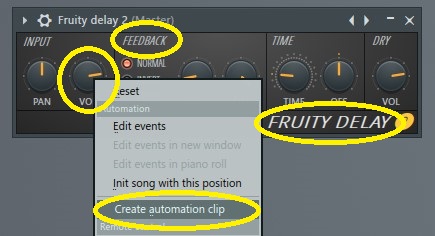





Комментариев нет:
Отправить комментарий